
| Eudora 4.3 (Windows) |  |
| メール設定の確認 | |
追加したアカウントの設定を確認する場合はこちらをご覧下さい。
1.「Eudora」を起動します。
2.メニューバーの「ツール(T)」より「オプション(O)」を選択してください。
3.「カテゴリ(C)」から「基本設定」を選択し、以下の項目を設定します。
・「名前(R)」 ご自分のお名前 (日本語入力可能) ・「電子メールアドレス(A)」 メールアドレス (登録通知を参照してください。)
※必ず半角文字で入力してください。・「受信用サーバ(M)」 mail.sanmedia.or.jp
※必ず半角文字で入力してください。・「ログイン名(L)」 メールアカウント (登録通知を参照してください。)
※必ず半角文字で入力してください。・「送信用(SMTP)サーバ(S)」 mail.sanmedia.or.jp
※必ず半角文字で入力してください。・「認証を許可(W)」 チェックをしないでください。
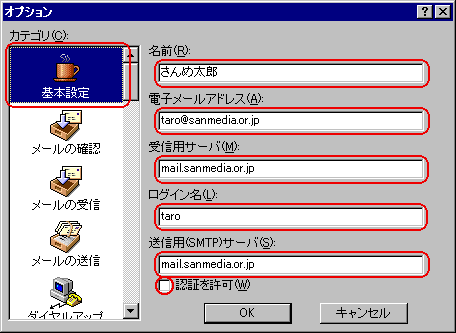
4.「メールの確認」を選択し、以下の項目を確認します。
・「受信用サーバ(M)」 mail.sanmedia.or.jp
※必ず半角文字で入力してください。・「ログイン名(L)」 メールアカウント (登録通知を参照してください。)
※必ず半角文字で入力してください。・「メール確認の間隔(E)」 お好みで設定してください。
※指定した時間ごとに自動でダイアルアップを始めメールチェックを行います。・「パスワードの保存(V)」 チェックをしておくとメールチェックのときにパスワード入力をしなくてすみます
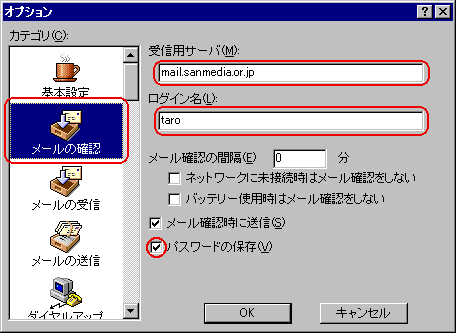
5.「メールの受信」を選択し、以下の項目を設定します。
・「受信サーバの種類」 「POP(P)」 を選択 ・「サーバーにメールを残す(L)」 通常はチェックをしないでください。
※チェックをすると、メールが受信後もサンメディアのサーバーに残ったままになります。・「認証方式」 「パスワード(W)」 を選択
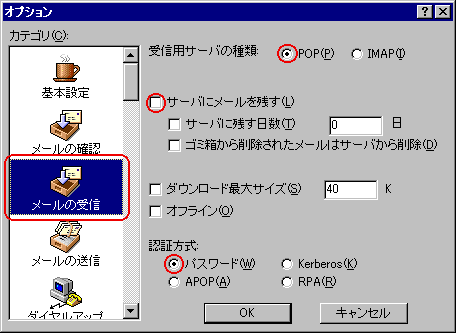
6.「メールの送信」を選択し、以下の項目を設定します。
・「電子メールアドレス(R)」 メールアドレス (登録通知を参照してください。)
※必ず半角文字で入力してください。・「送信用(SMTP)サーバ(S)」 mail.sanmedia.or.jp
※必ず半角文字で入力してください。・「すぐに送信」 お好みで設定してください。
※何通かまとめて送信したい場合はチェックをしないでください。チェックをはずすと、新規メールの作成時の「送信」ボタンが「あとで送信」に変わり、送信されるまでは送信トレイに入ります。
7.「ダイヤルアップ」を選択し、以下の項目を設定します。
・「ダイヤルアップを使用してネットワークに接続(D)」 チェックをして下さい。 Eudoraが接続を行った場合 ・「送受信の後に切断(H)」 お好みで設定してください。 ・「Eudora終了後に切断(C)」 お好みで設定してください。 ・「エントリ名(E)」 ご使用のダイアルアップを選択
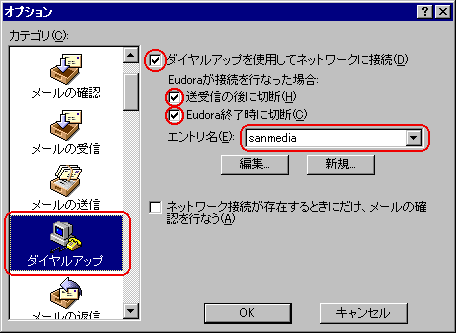
8.「書式設定」を選択し、以下の項目を設定します。
・「書式設定ツールバーの表示(F)」 チェックをしないでください。 ・「書式設定(HTML)メッセージを送信時」 「書式なしのみ(P)」 を選択
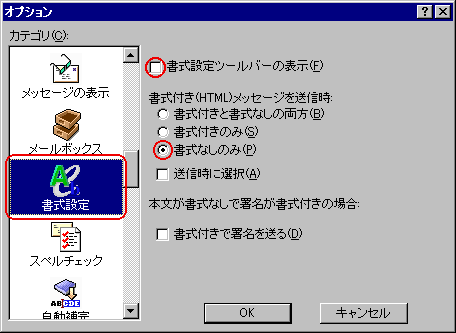
以上で設定は終了です。
「OK」をクリックして設定を終了してください。
1.メニューの「ツール(T)」から「パーソナリティ(P)」をクリックします。
2.「パーソナリティ」ウィンドウが表示されます。アカウントを選択後、マウスの右ボタンをクリックし、「変更(P)」を選択してください。
3.「全般」タブを選択し、以下の項目を確認してください。
・「名前(R)」 ご自分のお名前 (日本語入力可能) ・「電子メールアドレス(A)」 メールアドレス (登録通知を参照してください。)
※必ず半角文字で入力してください。・「ログイン名(L)」 メールアカウント (登録通知を参照してください。)
※必ず半角文字で入力してください。・「送信用(SMTP)サーバ(S) mail.sanmedia.or.jp
※必ず半角文字で入力してください。・「認証を許可(A)」 チェックをしないでください。 ・「メールの確認(K)」 チェックをしてください。

4.「メールの受信」タブを選択し、以下の項目を確認してください。
・「サーバ(V)」 mail.sanmedia.or.jp
※必ず半角文字で入力してください。・「受信サーバの種類」 「POP(P)」 を選択 ・「サーバーにメールを残す(L)」 通常はチェックをしないでください。
※チェックをすると、メールが受信後もサンメディアのサーバーに残ったままになります。・「認証方式」 「パスワード(W)」 を選択
以上で設定は終了です。
「OK」をクリックして設定を終了してください。